Важной особенностью современных мобильных телефонов и планшетов является возможность делать скриншоты или захватывать изображение того, что находится на экране. в данный момент отображается на экране вашего Samsung Galaxy S20 FE . В этой статье мы познакомим вас с сделать снимок экрана вашего Samsung Galaxy S20 FE .
Делаем скриншот в Samsung Galaxy S20 FE
Использование собственного метода Android
Один из способов сделать снимок экрана на вашем Самсунг Галакси S20FE это использовать родной Android метод . Вот шаги, которые необходимо выполнить:
- Перейдите к экрану, скриншот которого вы хотите сделать на Samsung Galaxy S20 FE, будь то веб-страница, чат или приложение.
- Нажмите клавиша питания и клавиша громкости вниз одновременно чтобы сделать снимок экрана.
- При снятии скриншота на Samsung Galaxy S20 FE на экране появится вспышка, как будто снимок экрана был сделан .
- В зависимости от версии установленного программного обеспечения и модели или региона черная полоса будет отображаться в нижней части экрана Samsung Galaxy S20 FE, из которого вы можете открыть снимок экрана, отредактировать его, поделиться им или сделать длинный скриншот или прокрутить скриншот .
- Захваченное изображение автоматически сохраняется в галерее вашего Samsung Galaxy S20 FE.
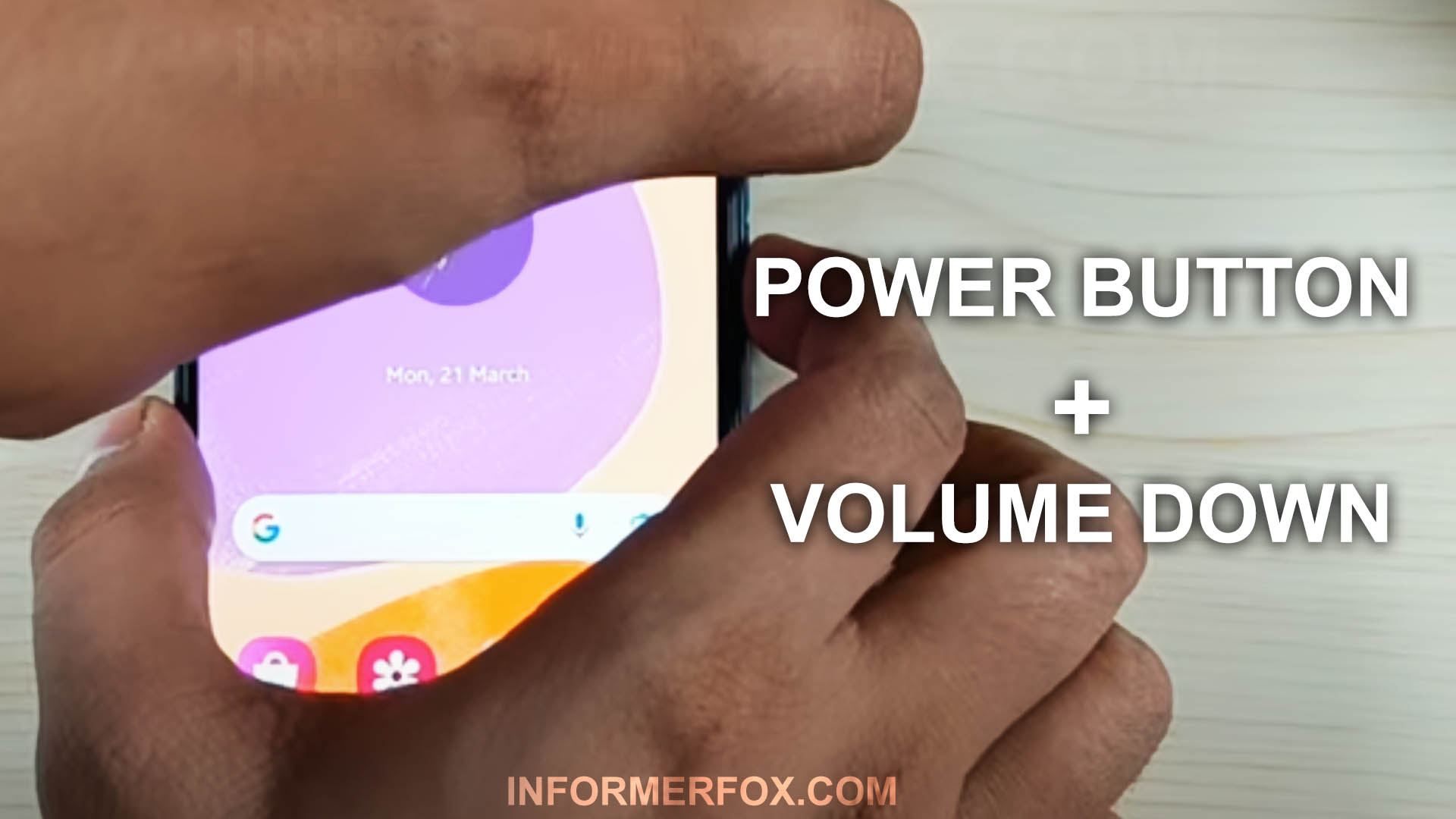
Как сделать фото экрана на Samsung Galaxy S20 FE / Скриншот
Найдите Порт GCam для вашего устройства.
Использование метода управления жестами Samsung
Еще один способ сделать снимок экрана на Samsung Galaxy S20 FE — использовать Собственная система Samsung , который включает в себя скольжение стороны ладони по экрану с правой стороны на левую (или наоборот) вашего устройства. Вот как включить и использовать этот метод:
- Перейдите в приложение «Настройки» на Samsung Galaxy S20 FE.
- Нажмите на » Расширенные функции » и активируйте опцию » Переместите ладонь, чтобы захватить ».
- Перейдите к экрану, скриншот которого вы хотите сделать на Samsung Galaxy S20 FE.
- Проведите стороной ладони по экрану справа налево (или наоборот).
- При принятии Скриншот на Samsung Galaxy S20 FE, появится вспышка на экране, как если бы был сделан снимок экрана.
- В зависимости от версии установленного программного обеспечения и модели или региона в нижней части экрана будет отображаться черная полоса. Экран Samsung Galaxy S20 FE из которого вы можете открыть снимок экрана, отредактировать его, поделиться им или сделать длинный снимок экрана или прокрутить снимок экрана.
- Захваченное изображение автоматически сохраняется в галерее вашего Samsung Galaxy S20 FE.
- Вы можете найти галерею изображений на главном экране, она должна иметь значок фотографии, мгновенную фотографию или, в зависимости от версии установленного программного обеспечения, ваше приложение галереи изображений может быть Google Фото , в этом случае ищите значок четырехконечной звезды, сделанный из бумаги с четырьмя цветами, по одному для каждой точки.
- Откройте галерею изображений, изображения и фотографии будут отсортированы по дате, щелкните снимок, который вы только что сделали на Samsung Galaxy S20 FE, и вы сможете отредактируйте, обрежьте или отправьте своим контактам или через любимую социальную сеть.
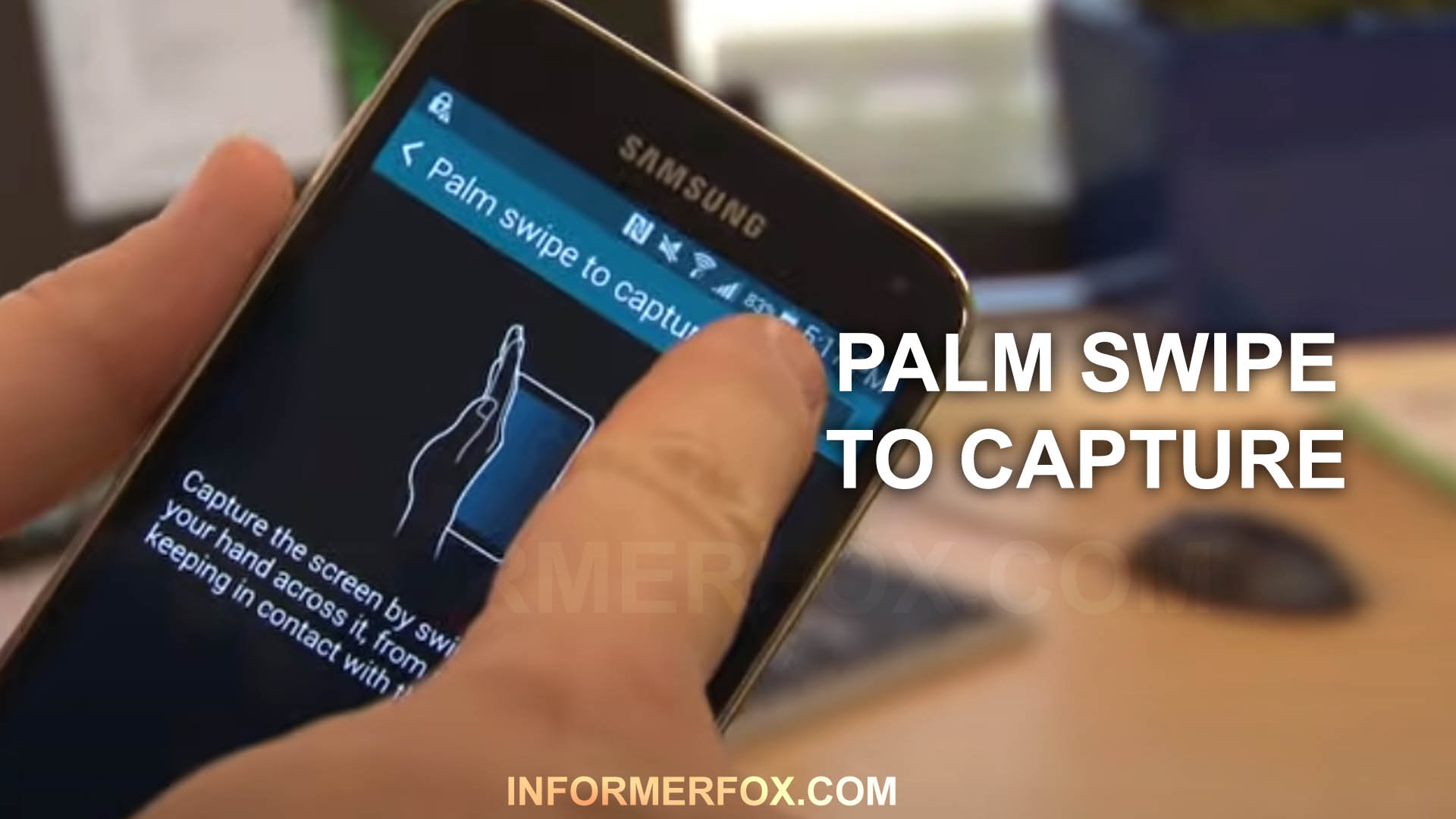
Вот видео, которое вы можете посмотреть:
Окончательный вердикт
Способность к делать скриншоты на Samsung Galaxy S20 FE — это полезная функция, которая может помочь вам записывать и сохранять важную информацию, разговоры и воспоминания.
С помощью шагов, описанных в этой статье, вы можете легко сделать снимок экрана используя собственный метод Android или Samsung, системы, в зависимости от ваших предпочтений.
После того, как вы сделали снимок экрана, вы можете быстро получить к нему доступ в своей галерее изображений и отредактировать или поделиться им по своему усмотрению. Итак, хотите ли вы сохранить веб-страницу, сообщение или видеокадр, вы может сделать это без труда на вашем Samsung Galaxy S20 FE.
Источник: informerfox.com
Скриншот SAMSUNG Galaxy S20 FE
Как сделать снимок экрана на SAMSUNG Galaxy S20 FE? Каксделать скриншот на SAMSUNG Galaxy S20 FE? Как сохранить скриншот на SAMSUNG Galaxy S20 FE?
Простейший способ сделать снимок экрана на SAMSUNG Galaxy S20 FE. После сохранения снимков экрана, вы сможете редактировать / делиться / удалять сохранённые скриншоты в Android 10 галереи. Нажмите здесь для более детальной информации по поводу снимков экрана.
Как сделать скриншот на SAMSUNG Galaxy S20 FE?
- Комбинация кнопок
- Смахивание ладонью
- Голосовой метод
- Захват прокрутки
Первый способ:

- Во-первых, выберите экран, который вы хотите захватить .
- Теперь нажмите кнопку уменьшения громкости + питания.
- Большой! Ваш снимок экрана будет в галерее SAMSUNG.
Второй способ:
- Перейдите на вкладку «Настройки» и « Дополнительные функции ».


- Затем откройте раздел «Движения и жесты» .

- Щелкните пальцем по ладони, чтобы захватить ползунок.


- Выберите экран для сохранения.
- Чтобы сделать снимок экрана, проведите краем ладони с левой стороны экрана вправо.
- Сделанный! Ваш снимок экрана будет в приложении Галерея.

Голосовой метод Биксби:
С помощью помощника Bixby SAMSUNG вы можете сделать снимок экрана с помощью голосовой команды.

- Во-первых, убедитесь, что функция голосового пробуждения включена.
- Выберите экран, который хотите сохранить.
- Теперь скажите «Привет, Биксби».
- Затем скажите «Сделать снимок экрана».
- Отлично! Картинка должна быть в вашей Галерее.
Вариант захвата прокрутки:
Если вы хотите захватить большую часть страницы или программы, вы можете использовать Scroll Capture.
- Для начала подберите экран для сохранения.
- Нажмите кнопку уменьшения громкости и питания.

- Несколько раз нажмите значок Scroll Capture.


- Когда у вас будет весь нужный контент, перестаньте нажимать на значок.

- Очень хорошо! Теперь вы узнали, как использовать Scroll Capture. Зайдите в Галерею и найдите свое изображение.

Как сделать снимок экрана на SAMSUNG Galaxy S20 FE? — HardReset.info
Рейтинг: 2,1 — 42 отзывы
Если Вам помогло это решение, поделитесь им с другими чтобы помочь им, и подписывайтесь на наши страницы в Facebook, Twitter and Instagram
Источник: www.hardreset.info
как сделать скриншот на самсунг с20фе?
Samsung S20 FE 5G — 4 способа сделать снимок экрана | One Tap
Как изменить настройки снимка экрана на моем Samsung Galaxy S20?
Чтобы изменить настройки снимка экрана на Samsung Galaxy S20, откройте приложение “Настройки” и выберите “Дополнительные функции”. Прокрутите вниз и нажмите на Скриншот. Затем вы можете включить или отключить следующие параметры:
-Уведомление: этот параметр покажет уведомление после создания снимка экрана.
-Край экрана: этот параметр позволит вам делать снимки экрана, проводя пальцем по экрану. от края экрана.
Как сделать снимок экрана на Galaxy S20 без кнопок?
Есть несколько способов сделать снимок экрана на Galaxy S20 без кнопок. Один из способов — использовать голосовой помощник Bixby. Для этого нажмите и удерживайте кнопку Bixby и скажите “сделать снимок экрана”. Другой способ — использовать жест смахивания ладонью. Для этого приложите ладонь к боковой стороне телефона и проведите по экрану.
Почему я не могу сделать снимок экрана на своем Samsung S20?
Samsung S20 не позволяет делать скриншоты по умолчанию. Вероятно, это связано с соображениями безопасности, поскольку снимки экрана могут содержать конфиденциальную информацию.
Как сделать снимок экрана на моем Samsung без кнопки питания?
Чтобы сделать снимок экрана на телефоне Samsung Galaxy без кнопки питания, можно использовать жест смахивания ладонью. Во-первых, убедитесь, что в настройках вашего телефона включен захват ладонью. Затем держите ладонь параллельно экрану и проведите ею по дисплею слева направо. Снимок экрана будет сохранен в приложении “Галерея”.
Почему снимок экрана Palm не работает?
Есть несколько способов сделать снимок экрана на Galaxy S20 без кнопок. Один из способов — использовать голосовой помощник Bixby. Для этого нажмите и удерживайте кнопку Bixby и скажите “сделать снимок экрана”. Другой способ — использовать жест смахивания ладонью. Для этого приложите ладонь к боковой стороне телефона и проведите по экрану.
Почему мой телефон не делает снимок экрана?
Есть несколько причин, по которым ваш телефон может не делать скриншоты. Одна из возможностей заключается в том, что функция скриншота вашего телефона отключена. Другая возможность заключается в том, что у вас нет правильных разрешений для создания снимков экрана. Наконец, может быть проблема с программным обеспечением, которая не позволяет делать скриншоты. Если у вас возникли проблемы со скриншотами, попробуйте проверить настройки телефона или обратиться за поддержкой к производителю..
Как сделать снимок экрана на Samsung s20 Fe?
Чтобы сделать снимок экрана на Samsung Galaxy S20, одновременно нажмите и удерживайте кнопки питания и уменьшения громкости.
Почему мой Samsung не делает снимок экрана?
Существует несколько причин, по которым ваш Samsung может не делать скриншоты. Одна из возможностей заключается в том, что у вас отключена функция скриншота. Чтобы проверить это, перейдите в настройки и найдите опцию “Снимок экрана”. Если он выключен, включите его и повторите попытку.
Еще одна возможность заключается в том, что вы нажимаете не те кнопки, чтобы сделать снимок экрана. На большинстве моделей Samsung можно сделать снимок экрана, одновременно нажав кнопки питания и “Домой”.
Как сделать снимок экрана на Samsung?
Чтобы сделать снимок экрана на устройстве Samsung Galaxy, одновременно нажмите и удерживайте кнопку питания и кнопку “Домой”. Скриншот будет сохранен в вашей галерее.
Как сделать скриншот на этом телефоне?
Чтобы сделать снимок экрана на iPhone, одновременно нажмите и удерживайте кнопку питания и кнопку “Домой”.
Как сделать снимок экрана на телефоне Samsung?
Чтобы сделать снимок экрана на телефоне Samsung, одновременно нажмите и удерживайте кнопку питания и кнопку “Домой”.
Как сделать снимок экрана без кнопки “Домой”?
Есть несколько способов сделать снимок экрана на iPhone без кнопки “Домой”. Один из способов — использовать AssistiveTouch. Для этого перейдите в “Настройки” > “Основные” > “Универсальный доступ” и включите AssistiveTouch. Затем нажмите и удерживайте кнопку AssistiveTouch и выберите “Снимок экрана”. Другой способ — использовать стороннее приложение, например Screenshot Plus.
Как изменить настройки скриншота?
Чтобы изменить настройки снимка экрана, откройте приложение “Настройки” и выберите “Снимок экрана”. Там вы можете делать снимки экрана с курсором или без него, а также установить таймер, на который вы хотите делать снимки экрана.
Есть ли какое-либо приложение для создания снимков экрана?
Существует ряд приложений, позволяющих делать снимки экрана на вашем устройстве. Одним из популярных вариантов является встроенная функция создания снимков экрана на устройствах iOS. Еще одним вариантом является приложение “Снимок экрана”, которое бесплатно доступно в App Store.
Как сделать снимок экрана с помощью смахивания ладонью?
Некоторые телефоны позволяют делать скриншоты смахиванием ладони. Это можно сделать, проведя ладонью по экрану слева направо или наоборот.
- как сделать скриншот на планшете самсунг галакси?
- как сделать скриншот на самсунг 20?
- как сделать скриншот планшета самсунг?
- как сделать скриншот на планшете самсунг
- как сделать скриншот на планшете самсунг?
- как сделать скриншот на самсунг s10 note
- как сделать скриншот на самсунг галакси 4
- как сделать скриншот на самсунг с20 ультра?
- как сделать скриншот на самсунг с20 5г?
- как сделать скриншот на самсунг а51 без кнопки питания?
- как сделать скриншот на самсунг галакси с8?
- как сделать скриншот на самсунг айпад?
- как сделать скриншот на самсунг с8
- планшет самсунг как сделать скриншот?
- как сделать скриншот на самсунг а20?
- как сделать скриншот на самсунг а20?
Источник: vstamur.ru